EPLAN 符号库的创建Word格式文档下载.docx
《EPLAN 符号库的创建Word格式文档下载.docx》由会员分享,可在线阅读,更多相关《EPLAN 符号库的创建Word格式文档下载.docx(13页珍藏版)》请在冰豆网上搜索。
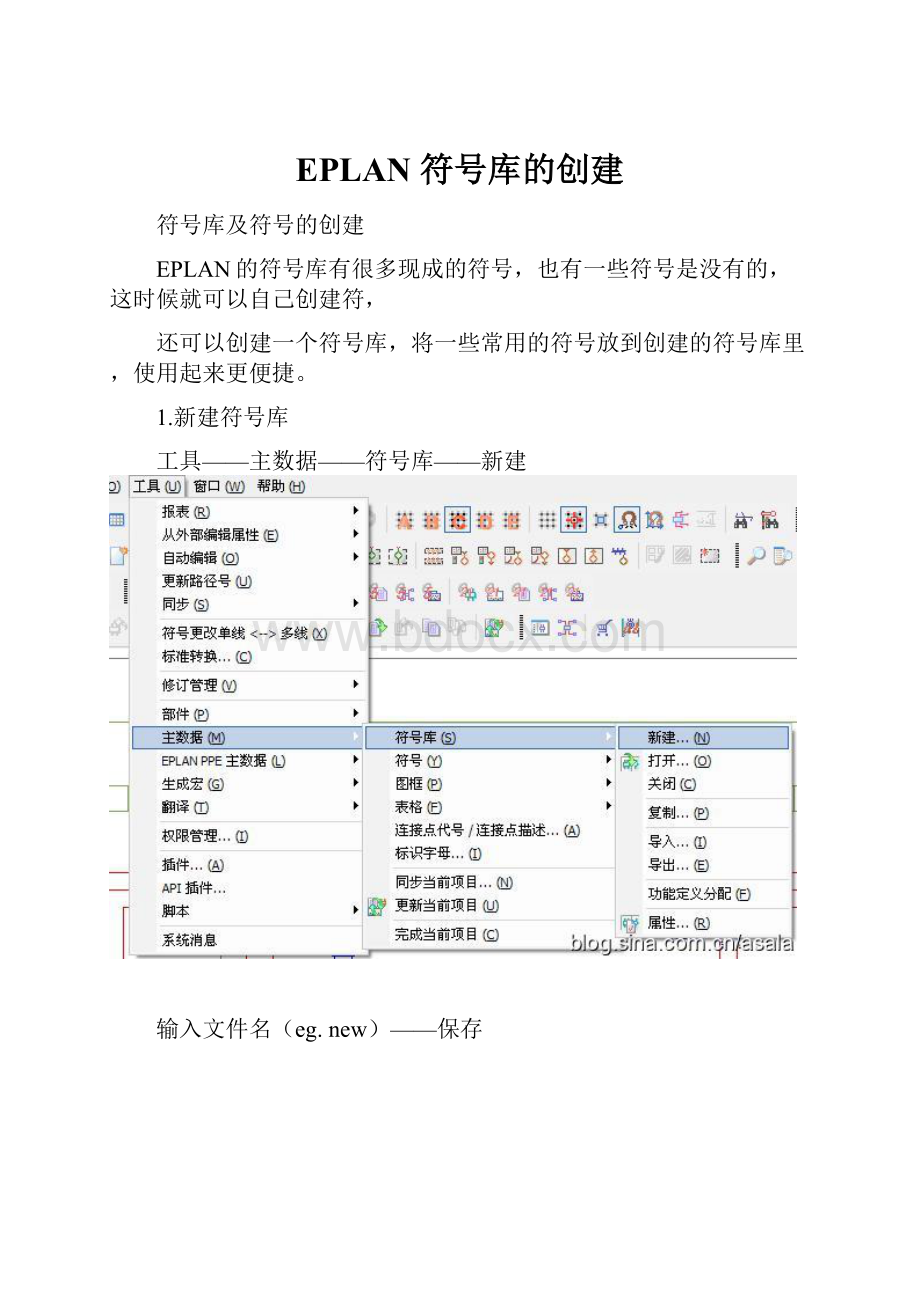
1.新建符号库
工具——主数据——符号库——新建
输入文件名(eg.new)——保存
弹出“符号库属性”对话框,选择一个基本符号库(eg:
IEC-symbol)——确定
2.打开一个标准符号库(从后台打开):
工具——主数据——符号库——打开
选择一个符号库——打开
这时候,弹出“符号选择”对话框
注意:
此时要点击“取消”
这样就会在后台打开了这个符号库
此时就可以从打开的符号库中将常用的符号复制到新建符号库中了。
3.符号复制到新建符号库:
工具——主数据——符号——复制
选一个或多个自己需要的符号——确定
此时在弹出的“复制符号”对话框中将“目标”一列的符号库改为“new”——确定
复制成功了
4.插入符号:
插入——符号(快捷键Insert)
在弹出的“符号选择”对话框右击——设置
在“设置:
符号库”对话框中的符号库一列选空白行右侧的扩展菜单…
弹出“选择符号库”对话框,选择“new”——打开——确定,就OK了
如果要编辑符号:
工具——主数据——符号——打开
选择要编辑的符号,就可以编辑。
也可以新建符号:
工具——主数据——符号——新建
做相应设置即可编辑符号。
(这一块我还需要好好研究研究)
导出符号库:
(可以将创建的符号库导出,备用)
工具——主数据——符号库——导出
选择要导出的符号库——打开
在弹出的“创建导出文件”对话框输入文件名——保存
就可以导出*.esl格式的文件,即符号库。